怎么用SAI板绘开学军训插画-发布时间:暂无
1、【打开】SAI软件,【新建】图像,具体参数如图示。
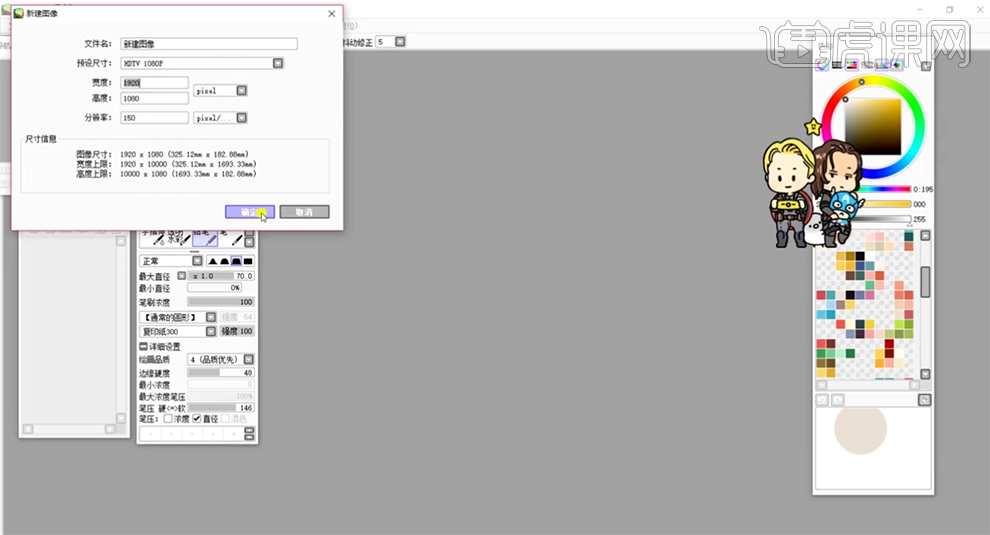
2、使用画笔工具,使用【铅笔工具】在画面绘制直线,定位人物所在的位置。具体显示如图示。
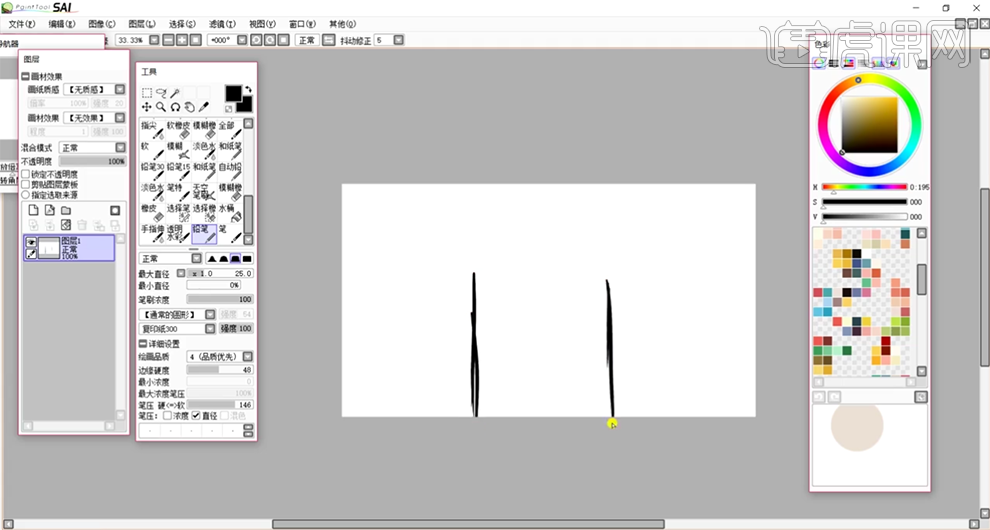
3、根据构图思路,使用【铅笔工具】绘制画面草图。具体显示如图示。

4、【新建】图组,调整图层顺序,【草图图层透明度】50%,【图层模式】正片叠底。在图组里面【新建】图层,选择【皮肤颜色】,使用【铅笔工具】涂抹人物面部皮肤。具体显示如图示。
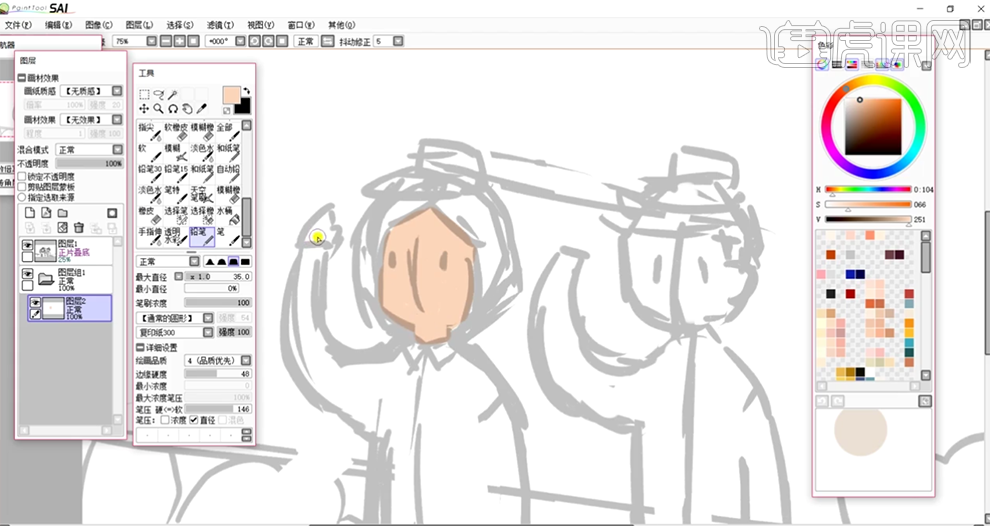
5、【新建】图层,使用相同的方法,根据构图思路以及色调风格,给人物添加头发色彩和五官颜色。具体效果如图示。
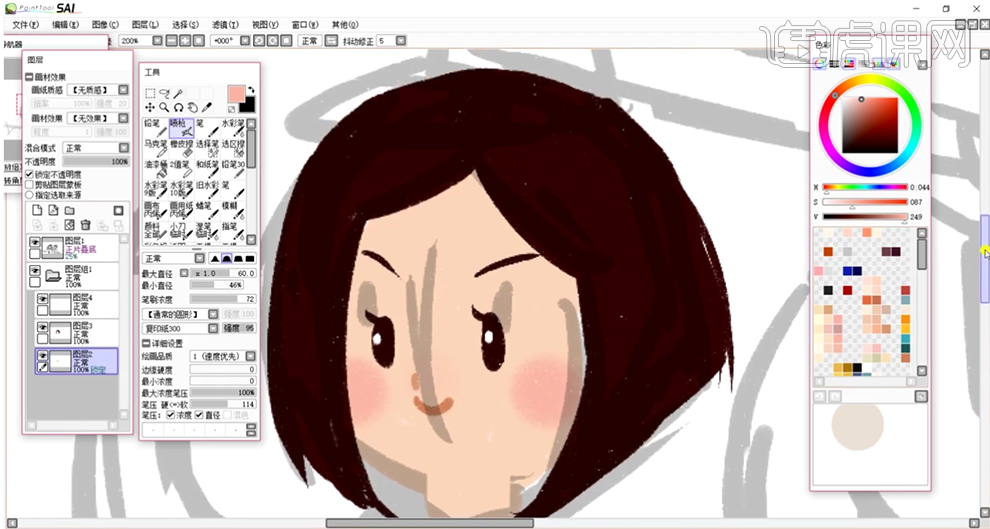
6、【隐藏】草图图层,【新建】图层,根据构图思路使用【铅笔工具】添加头发高光,绘制帽子,并【填充】合适的颜色。具体显示如图示。

7、【选择】帽子图层,按【Ctrl+U】打开色相饱和度,具体参数如图示。具体效果如图示。

8、【打开】草图图层,【新建】图层,根据草图绘制人物衣服,【填充】绿色。根据构图思路,【新建】图层,使用【马克笔】选择合适的颜色,给衣服和帽子添加装饰图案。具体效果如图示。

9、【新建】图层,根据光影规律,使用【画笔工具】涂抹人物衣服与帽子质感细节。具体效果如图示。
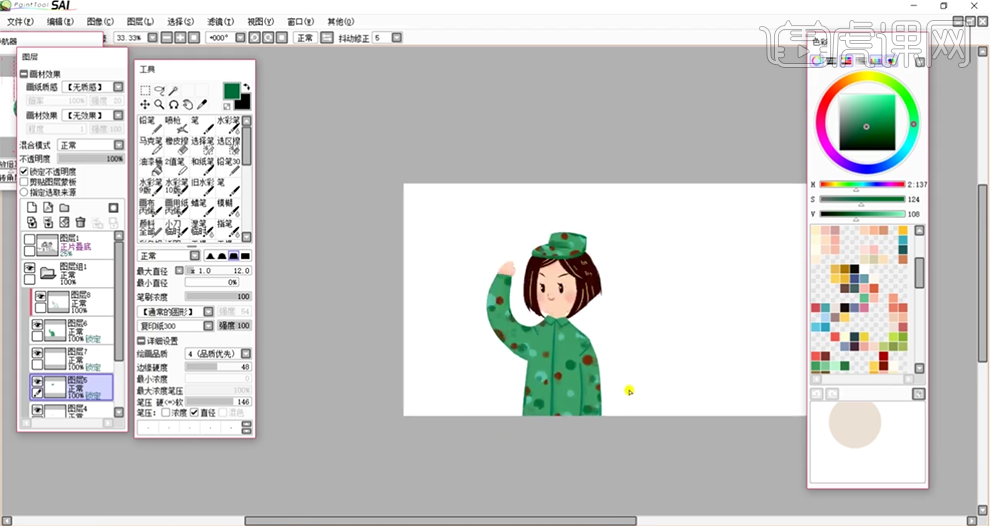
10、【新建】图组,【新建】图层。使用相同的方法,根据草图和构图思路,依次绘制画面其他的元素,【填充】合适的颜色。具体效果如图示。
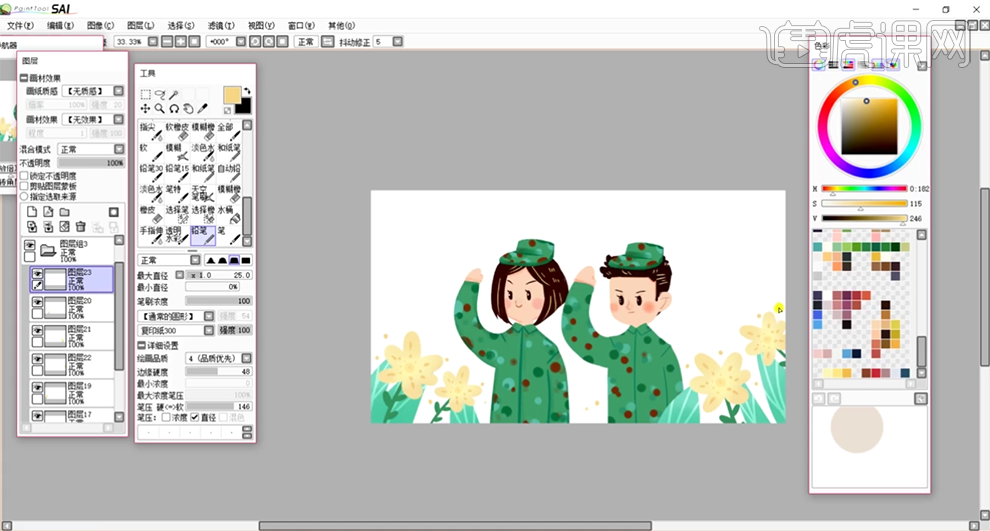
11、在最底层【新建】图组,【新建】图层,使用【铅笔工具】,根据构图思路,选择合适的颜色,绘制背景元素。具体效果如图示。

12、【新建】图层,【填充】蓝色。调整图层顺序,【新建】图层,使用【笔工具】,根据构图思路,选择淡色,绘制天空云朵元素。具体效果如图示。
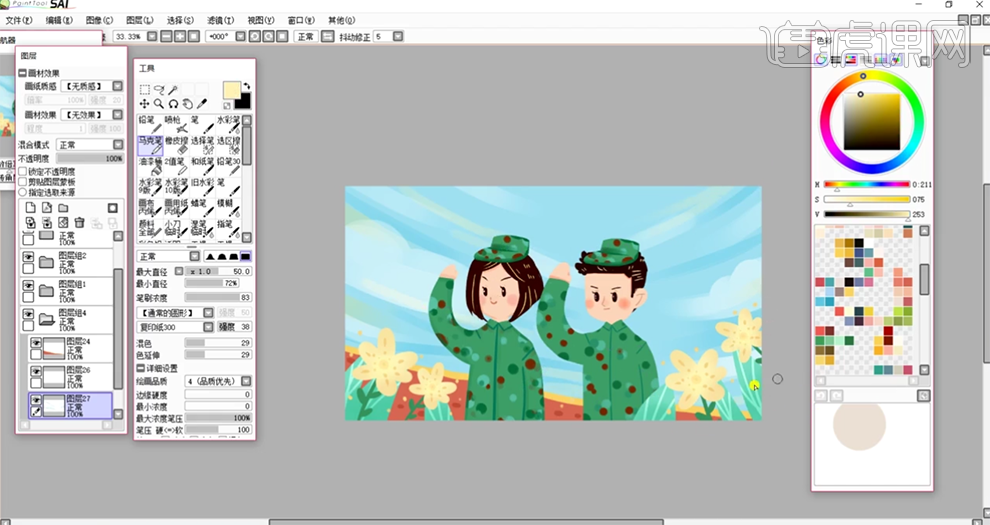
13、【新建】图层,调整图层顺序,使用【笔工具】,调整笔刷属性,选择太阳的颜色,在背景合适的位置绘制太阳,使用【喷枪工具】绘制太阳的光晕效果。具体效果如图示。

14、【新建】图层,使用【铅笔工具】,根据光线投射规律,在人物周边绘制光线轮廓。具体显示如图示。

15、检查画面整体细节,最终效果如图示。





















